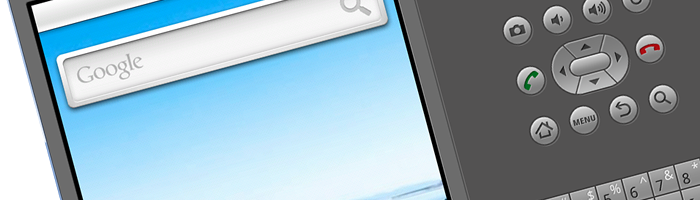
先日のGoogle i/oでAndroid2.2が発表され、早くもnexus oneでは
アップデートが提供されているようですね。
docomoユーザーの私と言えば、xperiaに手をだすのが嫌で、
softbankのdesireを購入しようか迷っていたのですが、
結局予約せずに未だに端末を手に入れていない状況です・・・。
softbankは電波改善宣言を出しているようですが、現状東北では
本当に電波状況が悪いらしく、田舎を巡っている私にとって、ビジネスとして
使い物になるのか甚だ疑問なので未だに迷い迷って迷走しております。
nexus two?doroid2?が出たらSIMフリーの機種を輸入しようか?
と妄想を膨らませている次第です。
– – –
さて、気を取り直して、先週までゴニョゴニョして以来、全く触っていなかったのですが、
瞬間的に暇が出来たので(今の作業が飽きたので)、前回の続きに
とりかかることにしました。
前回のインストールや設定で、開発に必要な環境は整いました。
ということで、今回はエミュレータの起動にとりかかります。
おそらくエミュレータが動くところまでくれば、かなりモチベーションが
上がるのではないかと期待してます。
エミュレータを追加する
- eclipseを起動する
- メニューの「ウィンドウ」→「Android SDK and AVD Manager」をクリックする。
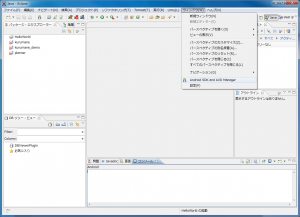
- 「新規」ボタンをクリックします。
※なんか最初から入ってますが無視。むしろ消してもいいのかも。
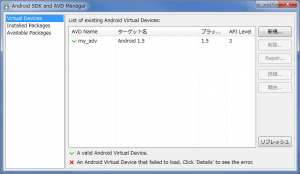
- 現在日本で発売中の機種、「Xperia」の場合は次のような感じ(10.05.23現在)。
ターゲット:Android 1.6
Skin:WVGA854
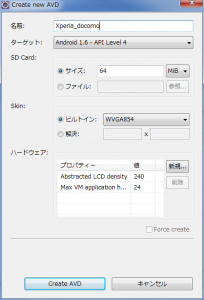
「Desire」の場合は次のような感じ(10.05.23現在)。
ターゲット:Android 2.1
Skin:WVGA800
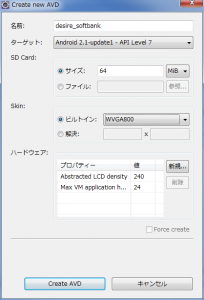
- 追加完了。
とりあえず「Desire」の設定をクリックして右の「開始」ボタンをクリック。
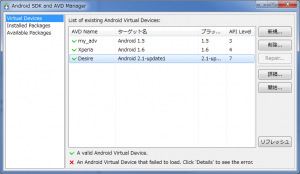
- オプション画面が表示されますが、特に何も選択せずに「起動」ボタンをクリック。
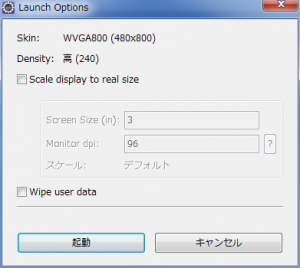
- 問題なければ起動!
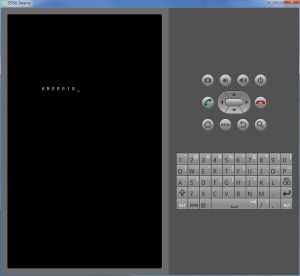
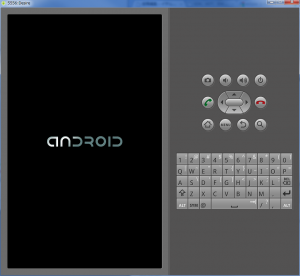
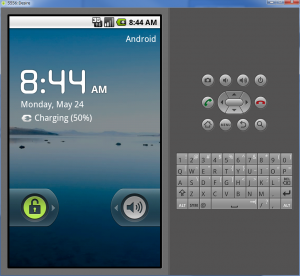
キターーーーーーw
ということで、無事起動しました!
端末を持っていないから本当に嬉しいです!!
と言っても何もできませんがw
次回はエミュレータの日本語化を予定してます。